管理共享合作伙伴交易
上次更新时间: 2025年2月12日
共享合作伙伴交易为 HubSpot 合作伙伴和 HubSpot 销售代表创建了一个集中空间,以便在 CRM 之间协作和共享交易信息。下面将详细介绍如何在创建共享合作伙伴交易后对其进行管理。
跟踪合作伙伴账户中的注册交易
您可以在 "交易 "主页上使用 "活跃交易注册数 "属性创建过滤视图,从而在合作伙伴门户中查看和跟踪已注册的交易。您的 HubSpot 销售代表为您注册的任何交易都将包含在筛选器中。

查看人工智能生成的共享交易呼叫摘要
HubSpot 销售代表可与 HubSpot 合作伙伴共享人工智能生成的通话摘要,以提供销售通话中关键信息的简明概述。然后,解决方案合作伙伴就可以查看该摘要,以获得关键见解,而无需听电话录音。
查看通话摘要:
- 在 HubSpot 帐户中,导航到 CRM > 交易。
- 在交易索引页面,单击共享交易的名称。
- 在顶部,单击活动选项卡。然后,单击 "共享"选项卡。
- HubSpot 销售代表共享的任何通话摘要都会出现。根据通话的实际内容,在每个通话摘要中,您可以浏览以下选项卡:
- 摘要: 与客户通话的总体摘要。
- 主要收获: 最重要的讨论要点。
- 交易风险: 任何已确定的可能影响交易的挑战。
- 技术堆栈:客户正在使用的技术和工具。
- 客户的业务挑战和目标:使用 HubSpot 的关键痛点和目标。
- 相关联系人:参与 通话的利益相关者。
- 下一步:为推进交易而建议采取的进一步行动。

添加或删除交易团队的用户
您合作伙伴门户网站中的任何用户都可以添加到共享交易的销售团队或从中删除。您的 HubSpot 销售代表也可以从该共享属性中添加或删除用户。一旦添加,用户将收到共享交易的所有活动通知。
- 导航到共享交易。
- 将鼠标悬停在 "交易团队"字段上,然后单击 "编辑"。
- 在弹出的 "编辑交易团队"中,选择要添加到交易中的用户。您只能添加或删除您账户中的用户。
- 单击保存。
添加后,交易团队的所有成员都将显示在共享交易卡上,并将收到有关交易的通知。 如果无法找到共享交易 卡,请学习如何解决记录中共享交易卡丢失的问题。

为共享交易设置默认管道
为共享交易添加默认管道:
- 在 HubSpot 帐户中,单击顶部导航栏中的 settings“设置”图标。 为共享交易添加默认管道。
- 单击合作伙伴>共享交易。
- 单击 "推荐交易管道"下拉菜单,选择希望添加到共享交易的管道。
这不会覆盖任何交易的现有管道。
创建交易后,如果产品兴趣 字段在整个销售流程中发生变化,您可以对其进行编辑:
- 在 "共享交易 "部分,将鼠标悬停在 "产品兴趣"字段上,然后单击 "编辑"。
- 单击 "编辑产品兴趣"下拉菜单并选择相关的HubSpot 产品。
- 单击更改产品。
查看并与客户共享报价
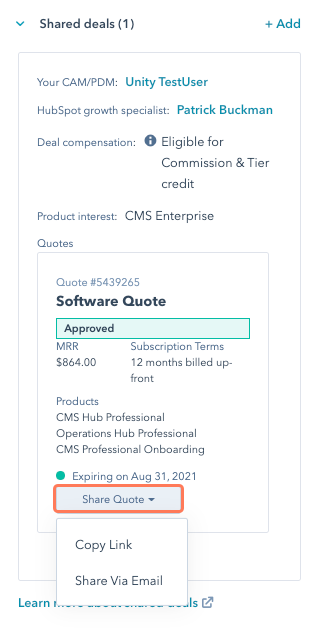
当购买报价并将交易移至已关闭的获胜交易时,您会在共享交易上看到一个横幅,显示客户已购买交易。
您还会收到来自 HubSpot 销售代表的共享消息,其中包含对交易的反馈。

相反,如果交易被移动到已关闭失败,您将在共享交易上看到以下横幅:

共享交易 卡丢失故障排除
如果无法在公司、联系人或交易记录上找到共享交易 卡,很可能是由于账户中的记录自定义造成的。了解有关自定义记录的更多信息。
- 在 HubSpot 帐户中,单击顶部导航栏中的 settings“设置”图标。 本地导航设置
- 在左侧边栏菜单中,单击对象。然后,选择未显示共享交易卡片的 [对象]。
- 在顶部单击 "记录自定义"选项卡。
- 单击默认视图或您正在使用的视图 。

- 在右侧面板中,单击添加卡片。
- 在左侧边栏菜单中,单击标准牌。
- 选择共享发牌卡复选框。
- 在顶部单击X 图标退出右面板。
- 在右上角,单击保存并退出。
